Werbung
Die Windows-Systemwiederherstellung kann Ihren Hintern retten, wenn Ihr Computer wackelig wird. Es gibt genügend von Horrorgeschichten von Menschen, die vergessen haben, Backups zu machen Diese Jungs haben ihre Dateien nicht gesichert, jetzt schauen Sie, was passiert istWenn ich in den ersten Jahren meiner Arbeit mit Computern (und den Menschen, die sie verwenden) etwas gelernt habe, war es wichtig, nicht nur wichtige Dinge zu speichern, sondern auch ... Weiterlesen . Stellen Sie sich vor, in welchen Schwierigkeiten Sie sich befinden könnten, wenn Sie kein Backup Ihres Systems erstellen würden. Hier setzt die Systemwiederherstellung an.
Was ist ein Wiederherstellungspunkt? Sollten Sie die Systemwiederherstellungsfunktion verwenden oder sollten Sie sie besser deaktivieren? Und wenn Sie sich entscheiden, es zu verwenden, wie gehen Sie vor, um es einzurichten? Am Ende dieses Artikels kennen Sie die Antworten auf jede dieser Fragen. Lesen Sie also weiter!
Was sind Wiederherstellungspunkte?
Die Systemwiederherstellung ist eine Funktion des Windows-Betriebssystems (beginnend mit Windows ME), die es Benutzern ermöglicht wiederherstellen ihr System zu einem früheren Zeitpunkt. Diese Wiederherstellung umfasst, ohne darauf beschränkt zu sein, die folgenden Datentypen: Systemdateien, installierte Anwendungen, die Windows-Registrierung und Systemeinstellungen. Wie Sie sich vorstellen können, sollten Systemwiederherstellungen nicht leichtfertig durchgeführt werden, sie können jedoch unter den richtigen Umständen äußerst nützlich sein.

Die Systemwiederherstellung wird regelmäßig erstellt Punkte wiederherstellen auf Ihrem System. Sie können sich diese Wiederherstellungspunkte als Momentaufnahmen davon vorstellen, wie Ihr System zu diesem Zeitpunkt aussieht. Mithilfe dieser Wiederherstellungspunkte kann Windows dann auf einen Systemstatus aus der Vergangenheit zurücksetzen. Natürlich können Sie nicht einfach zurückspringen irgendein Zeitpunkt - das wäre unglaublich nützlich, aber im Moment unplausibel.
Wiederherstellungspunkte können erstellt werden manuell vom Benutzer ODER automatisch vom System, wenn die Option eingestellt ist. Automatische Wiederherstellungspunkte werden erstellt, wenn:
- Software ist installiert Verwenden eines Installationsprogramms, das mit der Systemwiederherstellung verbunden ist;
- Windows Update installiert neue Updates für das System;
- Systemtreiber installiert oder aktualisiert sind;
- nach einem Zeitplan das wurde auf dem System eingestellt.
Um die Systemwiederherstellungsfunktion verwenden zu können, müssen Sie sie zuerst aktivieren. Wenn Sie sich bereits dazu entschlossen haben, fahren Sie mit dem letzten Abschnitt dieses Artikels fort. Wenn Sie sich jedoch nicht sicher sind, ob Sie eine Systemwiederherstellung benötigen, empfehlen wir Ihnen, den nächsten Abschnitt zu lesen, bevor Sie Ihre Entscheidung treffen.
Sollten Sie die Systemwiederherstellung verwenden?
Zurück in Windows XPDie Systemwiederherstellung hat aufgrund ihrer Implementierung einen schlechten Ruf erlangt. Es war nicht nur langsam, neue Wiederherstellungspunkte zu erstellen, das tatsächliche Zurücksetzen auf einen vorherigen Wiederherstellungspunkt entsprach nie ganz den Erwartungen. Tatsächlich erinnere ich mich ein paar Mal, als die Systemwiederherstellung meinen Windows XP-Computer in einem schlechteren Zustand zurückließ. Aber die Systemwiederherstellung in Windows 7 und Windows 8 wurde überarbeitet und ist viel besser.
Einer der größten Nachteile bei der Verwendung der Systemwiederherstellung bleibt jedoch bestehen: Es erfordert viel Speicherplatz. Ein Schnappschuss Ihres gesamten Systems nimmt viel Platz ein - auch wenn es komprimiert ist. Windows reserviert einen Teil des Speicherplatzes für die Wiederherstellung von Punkten. Diese Zuordnung kann jedoch folgendermaßen geändert werden:
- Öffnen Schalttafel.
- Öffnen System oder suchen Sie oben rechts, falls Sie es nicht sofort sehen können.
- Klicke auf Systemschutz auf der linken Seite.
- Drücke den Konfigurieren Taste.
- Bewege das Speicherplatznutzung Schieberegler.
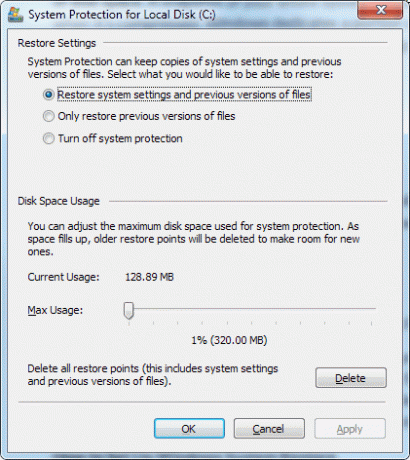
Wenn der zugewiesene Speicherplatz voll ist, werden ältere Wiederherstellungspunkte zugunsten neuer gelöscht. Sie können jeden Wiederherstellungspunkt mit Ausnahme des letzten jederzeit manuell löschen, indem Sie:
- Lauf Datenträgerbereinigung auf Ihrem Systemlaufwerk.
Klicken Sie unter Computer mit der rechten Maustaste auf Ihr Systemlaufwerk, wählen Sie Eigenschaften aus und klicken Sie dann auf die Schaltfläche Datenträgerbereinigung. - Klicke auf Bereinigen Sie Systemdateien.
- Klicke auf Mehr Optionen Tab.
- Unter Systemwiederherstellung und Schattenkopien, klicke auf Aufräumen.
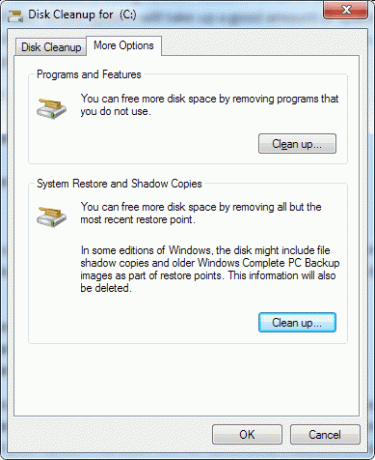
Sind Sie besorgt über die Auswirkungen der Systemwiederherstellung auf die Leistung Ihres Systems? Seien Sie versichert, dass die Leistungseinbußen sind vernachlässigbar da die Systemwiederherstellung nur ausgeführt wird, wenn sie manuell ausgelöst wurde ODER wenn Ihr System einige Zeit inaktiv war. Außerdem ist die tatsächliche Erstellung von Wiederherstellungspunkten für das System nicht sehr anstrengend.
So richten Sie die Windows-Systemwiederherstellung ein
In Windows 7 und Windows 8 gibt es keinen Grund, die Systemwiederherstellung nur dann zu verwenden, wenn Sie ein Programm eines Drittanbieters verwenden, das Wiederherstellungspunkte auf seine eigene Weise behandelt. Sie werden nicht regelmäßig zu alten Wiederherstellungspunkten zurückkehren, aber irgendwann werden Sie in eine Situation geraten, in der das Zurücksetzen die einfachste Lösung ist. Ohne Systemwiederherstellung befinden Sie sich möglicherweise in einer Essiggurke.
Also, benutze es!
Wenn Sie die Systemwiederherstellung aktivieren möchten, gehen Sie folgendermaßen vor:
- Öffnen Schalttafel.
- Öffnen System.
- Klicke auf Systemschutz.
- Klicke auf Konfigurieren.
- Wähle aus Stellen Sie die Systemeinstellungen und frühere Dateiversionen wieder her Möglichkeit.
Und wenn Sie einen manuellen Wiederherstellungspunkt erstellen möchten:
- Öffnen Schalttafel.
- Öffnen System.
- Klicke auf Systemschutz.
- Klicke auf Erstellen.
- Benennen Sie den Wiederherstellungspunkt.
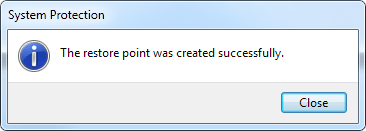
Obwohl die Systemwiederherstellung heute viel besser ist als früher, kann es leider immer noch vorkommen, dass sie nicht in der Lage ist, das zu tun, was Sie von ihr erwarten. Zum Glück kann Ryan es Ihnen zeigen So stellen Sie sicher, dass die Systemwiederherstellung bei Bedarf funktioniert So stellen Sie sicher, dass die Windows-Systemwiederherstellung bei Bedarf funktioniertDie Systemwiederherstellung ist in Windows 7 keine automatische Funktion. Normalerweise wird es aktiviert, wenn Sie ein neues System gekauft haben, aber nachdem Sie Updates ausgeführt, Systemtools installiert oder eine andere Liste von Aufgaben ausgeführt haben, die ... Weiterlesen und Chris hat einen Beitrag über geschrieben Was tun, wenn die Systemwiederherstellung fehlschlägt? Systemwiederherstellung funktioniert nicht? 5 Korrekturen für Windows 7 und 10Die Systemwiederherstellung schützt Ihren PC vor einer Katastrophe. Aber was ist, wenn Sie bei System Restored versagt haben? Wir haben die Lösung. Weiterlesen . Und im Falle von versehentlichen Löschungen oder Verschwindenlassen sind hier 4 Tools zur Wiederherstellung verlorener Dateien Zeit zurückdrehen: 4 Tools und Tipps zum Wiederherstellen gelöschter Dateien in WindowsEiner der größten Fehler von Windows könnte Ihre Rettung sein, falls Sie jemals versehentlich eine wichtige Datei löschen sollten: Das Windows-Dateisystem löscht keine Dateien. Gelöschte Dateien können wiederhergestellt werden, bis sie überschrieben werden. Weiterlesen . Schließlich können Sie auch Windows 8 aktualisieren oder zurücksetzen So stellen Sie Ihre Windows 8-Installation wieder her, aktualisieren sie oder setzen sie zurückZusätzlich zur Standardfunktion zur Systemwiederherstellung bietet Windows 8 Funktionen zum "Aktualisieren" und "Zurücksetzen" Ihres PCs. Stellen Sie sich dies als eine Möglichkeit vor, Windows schnell neu zu installieren - entweder indem Sie Ihre persönlichen Dateien behalten oder ... Weiterlesen , wenn die Systemwiederherstellung fehlschlägt.
Fazit
Im Kern können Wiederherstellungspunkte als Systemsicherungen betrachtet werden: Sie benötigen sie möglicherweise nicht lange, aber wenn Sie dies tun, werden Sie froh sein, dass Sie sie haben. Außerdem erfordert die Systemwiederherstellung nichts von Ihnen, sobald Sie sie aktiviert und eingerichtet haben. Der Leistungseinbruch ist vernachlässigbar und die Bedenken hinsichtlich des Speicherplatzes lassen sich leicht verwalten. Es gibt also keinen Grund, ihn nicht zu verwenden. Worauf wartest du?
Wie hat Ihnen die Systemwiederherstellung in der Vergangenheit geholfen? Wenn Sie die Systemwiederherstellung nicht verwenden, warum nicht? Bitte teilen Sie uns Ihre Gedanken in den Kommentaren mit!
Bildnachweis: Wiederherstellungsknopf über Shutterstock
Joel Lee hat einen B.S. in Informatik und über sechs Jahre Berufserfahrung im Schreiben. Er ist Chefredakteur von MakeUseOf.